Diligent One:连接活动中心仪表盘与 Boards 网站
使用 Diligent One,您可以将活动中心仪表盘与 Boards 网站连接起来,就仪表盘提供的数据见解进行清晰的沟通和协作,精心创建仪表盘并与领导层共享。
说明
为充分利用 Diligent One,Diligent One 实例与 Boards 网站区域必须位于同一区域。
角色和权限
对于 Diligent One,用户必须是报告应用程序中的报告管理员或报告撰写者(如可用角色中所定义),才能在活动中心应用程序中创建映射,并将仪表盘连接到 Boards 网站。只有在项目中具有相应角色的用户才能读取数据集,获取项目计划数据。这些角色包括如下几种:监督审核者、监督高级主管、有限的专业用户、专业经理,以及项目经理管理员。
创建 Boards 网站映射
报告管理员或报告撰写者可以访问设置页面,创建、查看、编辑和删除用于连接 Diligent One 仪表盘与 Boards 网站的 Boards 网站映射。映射决定着仪表盘可以连接到哪些 Boards 网站,用于共享精心创建的仪表盘数据。
- 打开活动中心应用程序。
- 单击设置。这样会打开 Boards 网站映射对话框。
- 单击 +添加网站。
- 添加网站名称和显示名称。
- 单击保存。
说明
Diligent One 管理员可能需要与 Boards 管理员协作,获取网站名称。如果 Boards 管理员不知道网站名称,则可以联系 CSM。
网站名称的命名需要是唯一且永久的,以便可靠地连接到 Boards 网站。因此,网站名称一经保存便无法编辑,不过,可以更改显示名称。网站名称还需要区分大小写。
查看和编辑 Boards 网站映射
- 打开活动中心应用程序。
- 单击设置。这样会打开 Boards 网站映射对话框。
- 选择要编辑的映射,然后单击铅笔图标
 。映射会变成可编辑状态。
。映射会变成可编辑状态。 - 完成编辑,然后单击保存。会显示一则消息,确认您已成功编辑映射,并且更新内容在映射列表中可用。
说明
Diligent One 管理员可能需要与 Boards 管理员协作,获取网站名称。如果 Boards 管理员不知道网站名称,则可以联系 CSM。
网站名称的命名需要是永久的,以便可靠地连接到 Boards 网站。因此,网站名称无法编辑,不过,您可以选择更改显示名称。网站名称还需要区分大小写。
删除 Boards 网站映射
- 打开活动中心应用程序。
- 单击设置。这样会打开 Boards 网站映射对话框。
- 选择要删除的映射,然后单击垃圾箱图标
 。会显示一个对话框,提示您删除此映射会影响哪些仪表盘,并要求您确认删除。
。会显示一个对话框,提示您删除此映射会影响哪些仪表盘,并要求您确认删除。 - 单击删除。会显示一则消息,确认您已成功删除映射,并且该映射不再出现在映射列表中。
注意
选择删除会永久删除网站映射。此项操作无法撤消。需要重新创建映射,才能将仪表盘重新连接到 Boards 网站。
将仪表盘连接到 Boards 网站
报告管理员或报告撰写者可以将自主创建的活动中心仪表盘连接到 Diligent Boards 中的 Boards 网站,如此一来,拥有相应访问权限的 Boards 管理员和董事们可以查看仪表盘数据。
说明
将仪表盘连接到 Boards 网站时,数据会按照给定的节奏同步,这会改变仪表盘内报告/度量的值。如果要确保向董事会成员等利益相关者提供静态信息,请改为将仪表盘快照连接到 Boards 网站。请参阅将仪表盘快照连接到 Boards 网站。
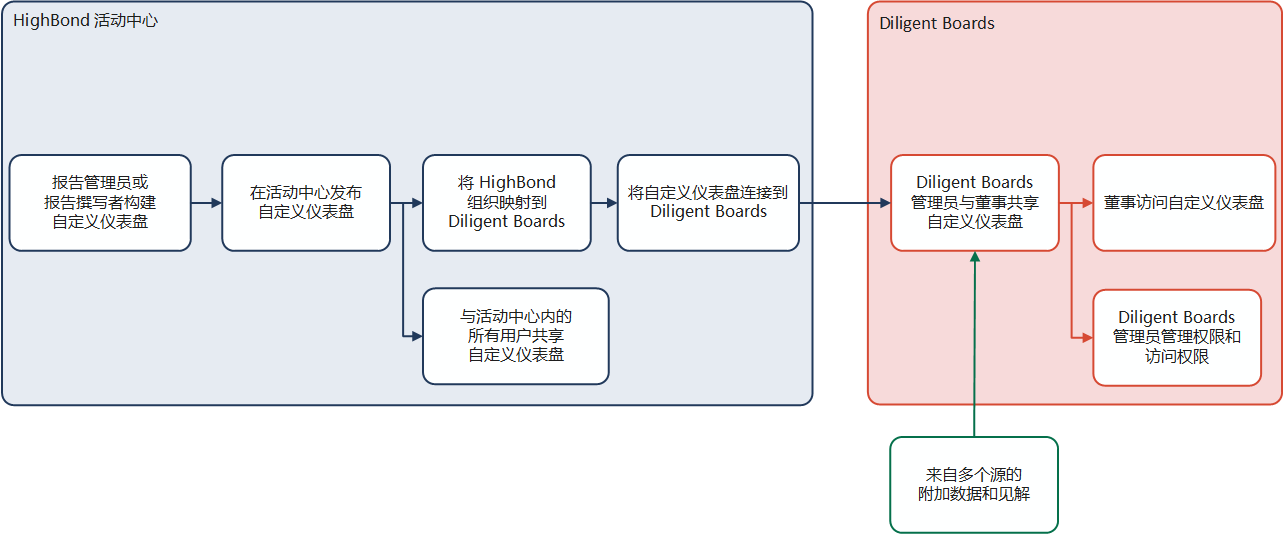
- 必须先发布仪表盘,才能将其连接到 Boards 网站。请参见在活动中心应用程序中管理仪表盘。
- 打开活动中心应用程序。
- 在左侧导航面板中,选择您想要连接到 Boards 网站的自定义仪表盘。
- 单击连接到 Boards。会显示一个对话框,列出仪表盘可与之连接的 Boards 网站。
- 选择要连接到的网站名称。
- 单击连接。会显示一则消息,确认已保存连接。一旦连接成功,活动中心列出的自定义仪表盘旁边会显示一个图标,表明该仪表盘已连接到 Boards 网站。
- 仪表盘连接成功之后,Boards 管理员可以管理审批和可用性。请登录帮助中心,了解更多详细信息。
将仪表盘快照连接到 Boards 网站
如果您要向利益相关者提供静态数据,以帮助确保所需的数据体现在共享仪表盘中,请生成仪表板盘快照并将其连接到 Boards 站点。否则,在将仪表盘连接到 Boards 网站时,数据会按照给定的节奏同步,这会改变仪表盘内报告/度量的值。例如,如果您正在准备第三季度的结果报告,请共享快照而不是原始仪表板,以免在动态更新时意外共享第四季度数据。
说明
仪表盘快照无法删除。
- 必须先发布仪表盘,才能将其连接到 Boards 网站。请参见在活动中心应用程序中管理仪表盘。
- 打开活动中心应用程序。
- 在左侧导航面板中,选择您想要拍摄快照的自定义仪表盘。
- 选择拍摄快照按钮。这将打开一个对话框。
- 请在快照名称字段为您的快照命名。
- 选择创建。Toast 通知将确认快照创建过程是否已成功启动,并显示仪表盘快照估计会在多长时间(秒)后可用。
- 几秒钟后刷新页面以显示仪表盘快照。快照可用时,会显示在左侧导航面板中,并标识为带有红色图标的快照。如果仪表盘快照仍未显示,请稍等片刻,然后再次刷新。
- 要将快照与 Boards 相连接,请在左侧导航面板中选择快照。
- 选择连接到 Boards。会显示一个对话框,列出仪表盘可与之连接的 Boards 网站。
- 选择要连接到的网站名称。
- 选择连接。会显示一则消息,确认已保存连接。一旦连接成功,活动中心列出的自定义仪表盘旁边会显示一个图标,表明该仪表盘已连接到 Boards 网站。
- 仪表盘连接成功之后,Boards 管理员可以管理审批和可用性。请登录帮助中心,了解更多详细信息。